【よくあるご質問】プリントデザイナー
「クリップアート(図形)」、「クリップアート(イラスト)」は普通のクリップアートと何が違うのでしょうか?
プリントデザイナーのクリップアートには3種類あります。
「クリップアート(図形)」「クリップアート(画像)」は通常のクリップアートとは仕様が異なるので、
これらを使い分けることで様々なデータをシミュレータ上で扱えるようになります。
通常のクリップアートのオブジェクトは、色を変更することしかできませんが、
「クリップアート(図形)」で登録されたオブジェクトは、
図形の縦横比を変更したり、「線の太さ」や「線の種類(実践/破線)」など、
より詳細な変更を行うことができます。
データはSVGなので、変形によって図形の画質が劣化することはありません。
例えば、
以下の2種類の図形は全く別の図形のように見えますが、
同じクリップアート(図形)から作られています。
■図形1
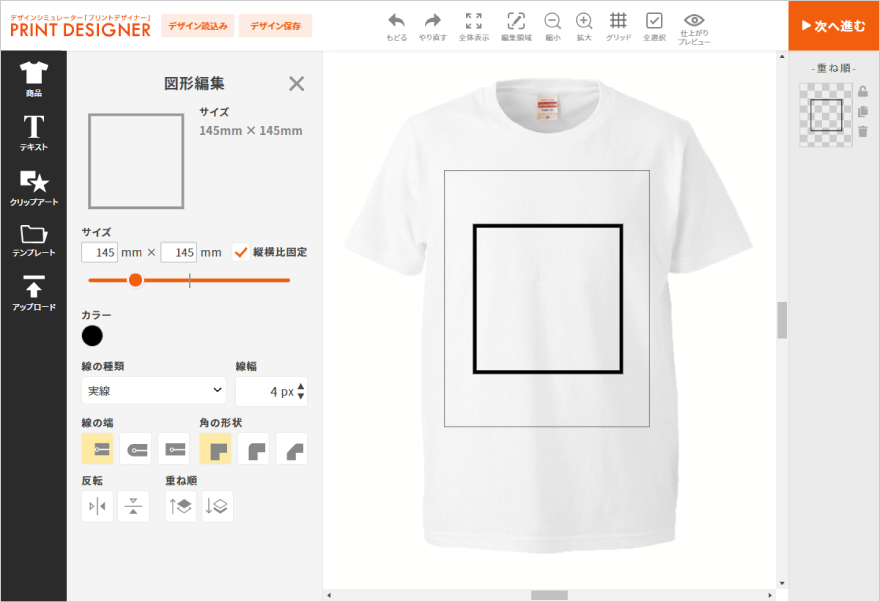
■図形2
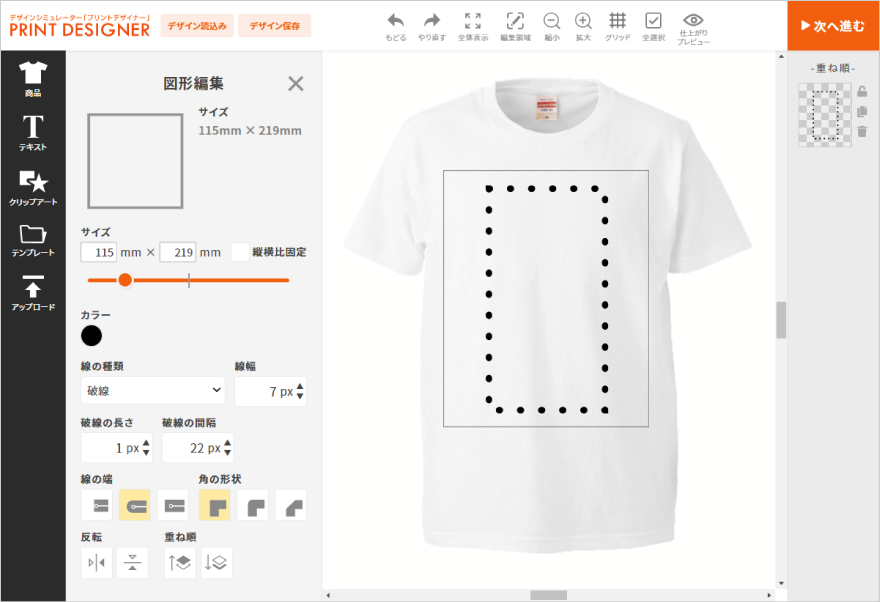
写真のようなラスタデータをシミュレータ上で使用可能にしたい場合には、「クリップアート(画像)」を使って登録することができます。
例えば、以下のような写真のパーツは、通常のクリップアートでは登録ができませんが、「クリップアート(画像)」であれば登録ができます。
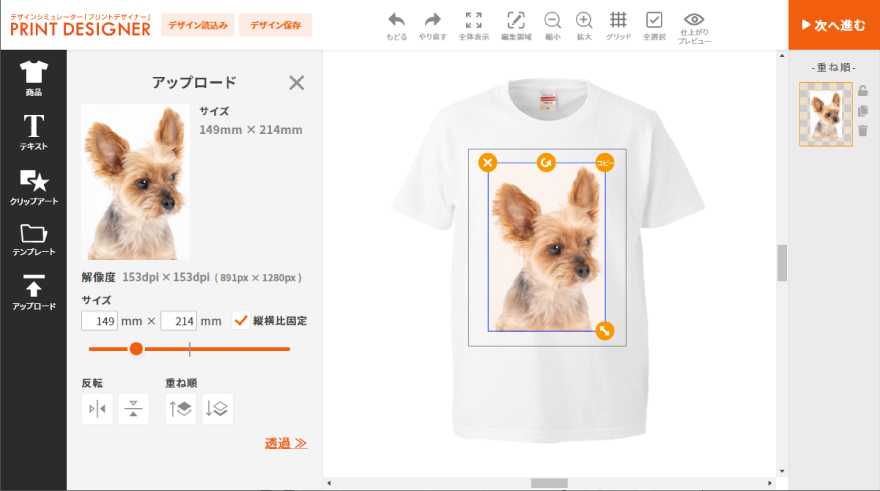
ラスタデータの画像は、シミュレータの「アップロード」機能を使えば、ユーザ自身が手持ちの画像をアップロードすることができます。
しかし、シミュレータにあらかじめデザインパーツとして画像素材を用意しておきたい場合、「クリップアート(画像)」を使用して登録します。
- クリップアート
- クリップアート(図形)
- クリップアート(画像)
「クリップアート(図形)」「クリップアート(画像)」は通常のクリップアートとは仕様が異なるので、
これらを使い分けることで様々なデータをシミュレータ上で扱えるようになります。
クリップアート(図形)
「クリップアート(図形)」の特徴は、ユーザが図形を自由に変形させられることです。通常のクリップアートのオブジェクトは、色を変更することしかできませんが、
「クリップアート(図形)」で登録されたオブジェクトは、
図形の縦横比を変更したり、「線の太さ」や「線の種類(実践/破線)」など、
より詳細な変更を行うことができます。
データはSVGなので、変形によって図形の画質が劣化することはありません。
例えば、
以下の2種類の図形は全く別の図形のように見えますが、
同じクリップアート(図形)から作られています。
■図形1
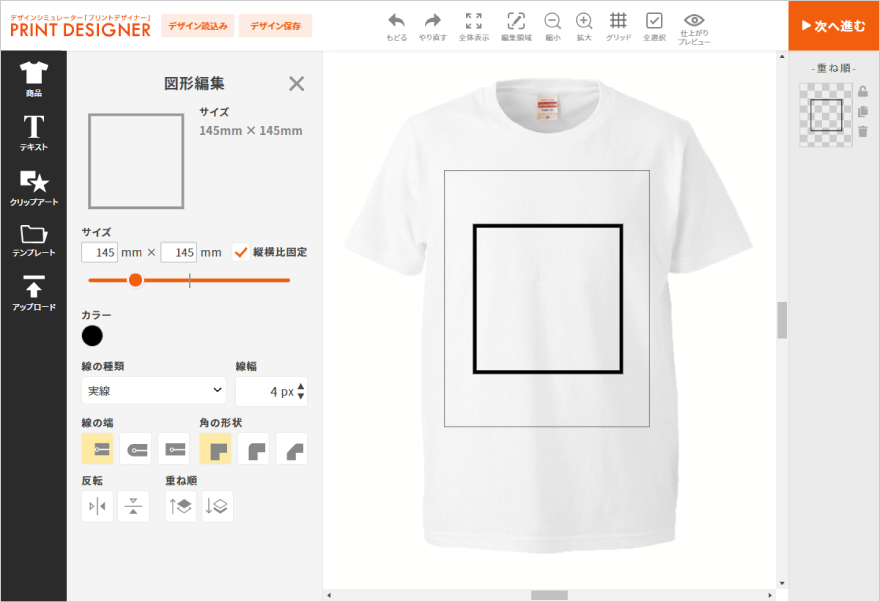
■図形2
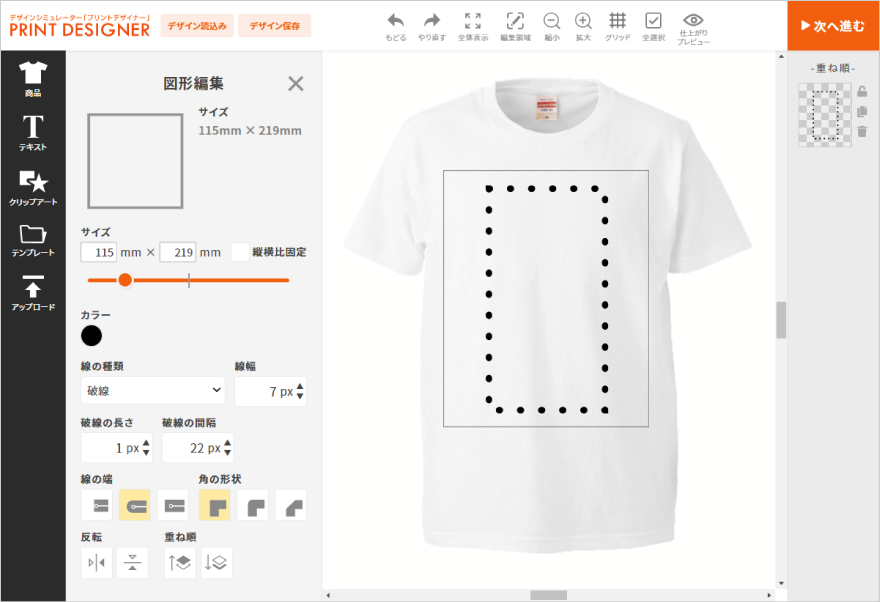
クリップアート(画像)
通常のクリップアートは、SVGデータを登録しますが、写真のようなラスタデータをシミュレータ上で使用可能にしたい場合には、「クリップアート(画像)」を使って登録することができます。
例えば、以下のような写真のパーツは、通常のクリップアートでは登録ができませんが、「クリップアート(画像)」であれば登録ができます。
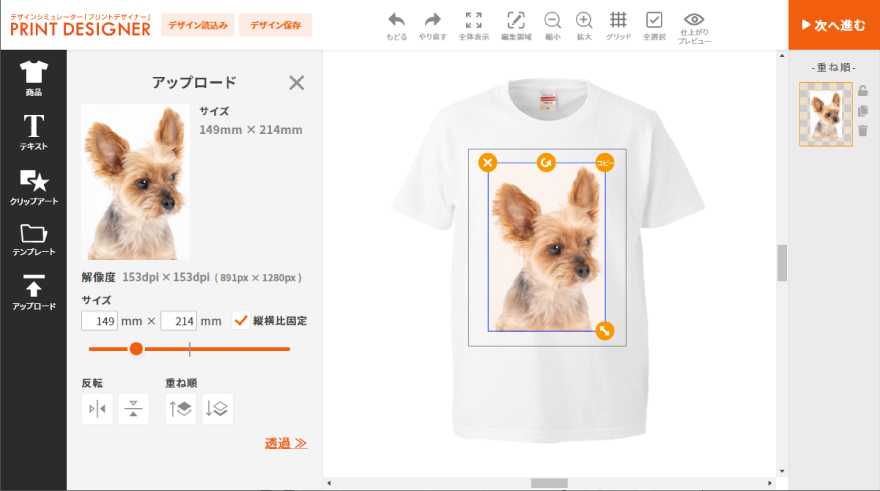
ラスタデータの画像は、シミュレータの「アップロード」機能を使えば、ユーザ自身が手持ちの画像をアップロードすることができます。
しかし、シミュレータにあらかじめデザインパーツとして画像素材を用意しておきたい場合、「クリップアート(画像)」を使用して登録します。

